
Несколько месяцев назад в блоге нашей Лаборатории Контента была опубликована статья «Как сделать квиз онлайн», в которой рассматривался вариант создания универсального кода квиз формы с использованием онлайн-сервиса. Сегодня мы решили углубиться в тему и начнем рассказывать вам, как сделать квиз для WordPress, используя специальный плагин.
Мы создали для вас пошаговую инструкцию по созданию квиза для Вордпресс с такими же детальными пошаговыми иллюстрациями. Поймет даже школьник, пять минут назад поставивший WP первый раз в своей жизни. Поехали!
Поиск и выбор плагина квиз для Вордпресс
Для начала заходим в раздел «Плагины» в панели управления вашего сайта на Вордпрессе, выбираем «Добавить плагин» и вводим одно-единственное слово quiz. Оказывается, что велосипед изобретать не надо, потому что плагинов квиз для WordPress уже изобретено достаточно большое количество:
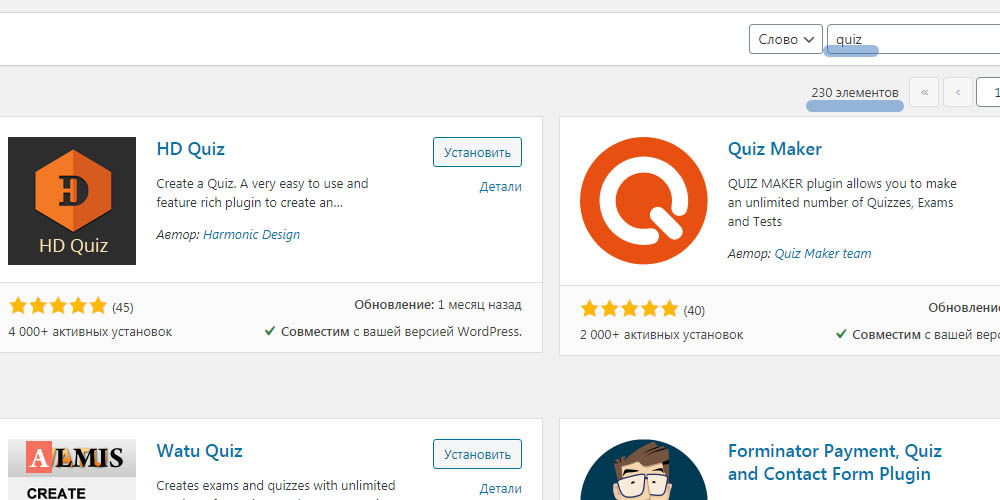
Дальше – выбираем подходящий плагин квиз для WordPress, опираясь на количество установок, число оценок и их среднее арифметическое. Наш выбор пал на плагин под названием Quiz And Survey Master. На момент создания квиза для WordPress и написания данного материала у него было не самое большое в сравнении с конкурентами число установок – 30 тысяч. У некоторых плагинов этот параметр был больше в десять раз. Но вот 750 оценок со средним арифметическим «5 звезд» нас вполне удовлетворило:
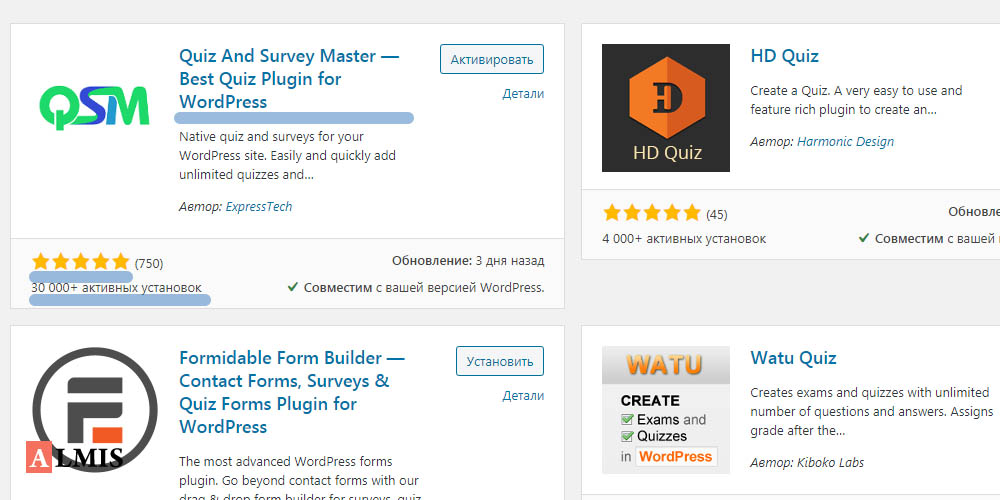
Устанавливаем и активируем плагин, после чего в левом меню административной панели появляется вкладка управления квиз плагином:
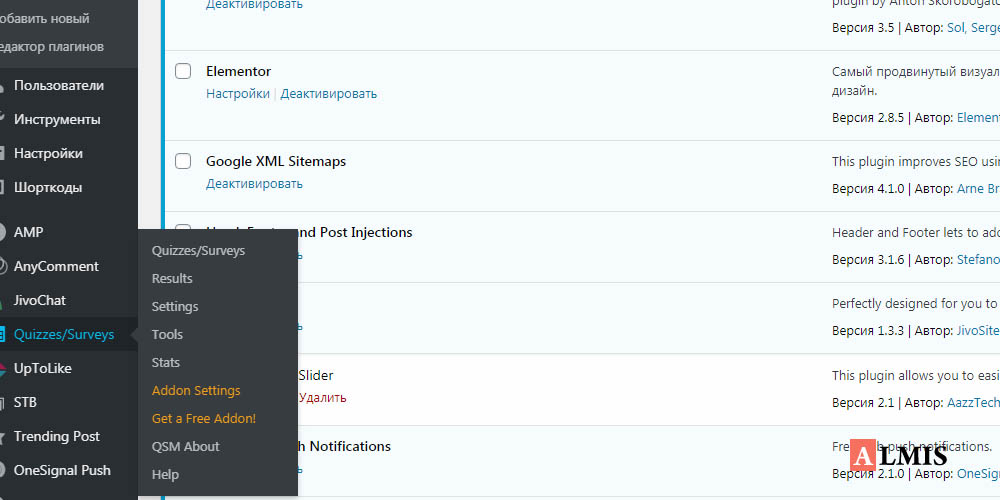
Заходим в этот раздел, и на первой странице видим видео на английском языке, которое описывает, как сделать квиз для WordPress с использованием плагина Quiz And Survey Master. Если вы свободно владеете английским языком, то, собственно, всё, дальше вам надо не читать наш текст, а посмотреть 5-минутное видео. :).
Для тех же, кто не так дружен с английским, мы продолжаем. Итак, над упомянутым видеоуроком находим и нажимаем кнопочку «Add new» (добавить новый опрос, он же квиз). После чего во всплывшем окошке вводим имя своего первого квиза для WordPress:
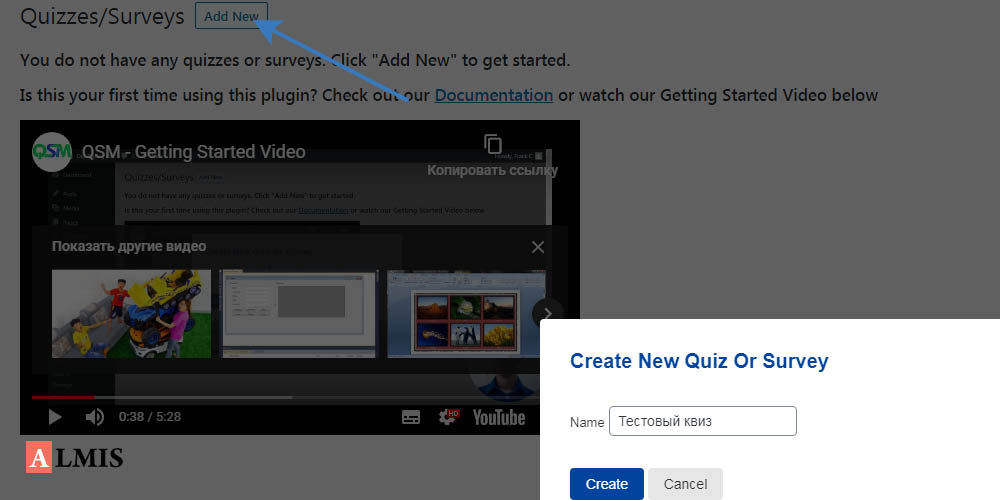
После этого появляется страница со списком созданных квизов – в нашем случае в списке всего один пункт. В него и заходим и в новом, не нажимая ни на какие другие вкладки, выбираем Create New Page:
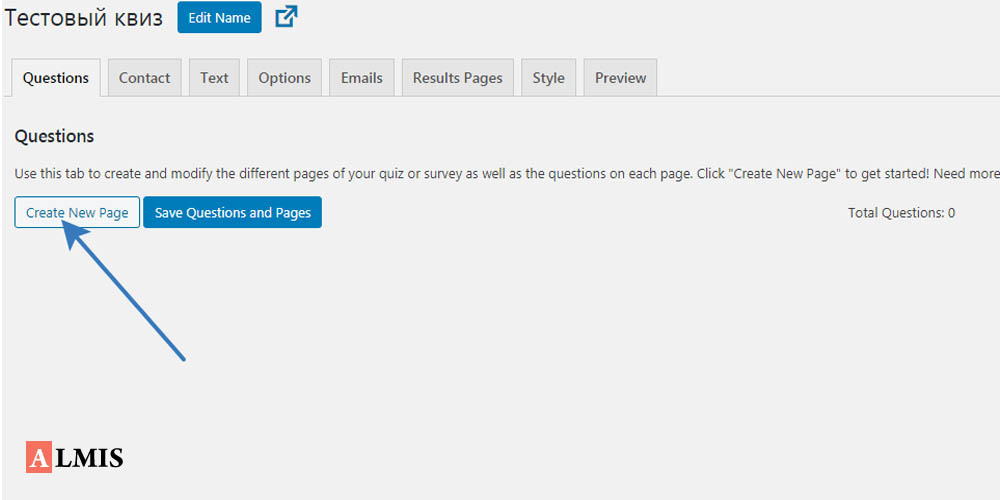
Далее в обновившемся окне ищем Create new question – создать новый вопрос. И получаем страницу с формой для создания первого вопроса. Пока что ни с какими фишкам не балуемся – все оставляем по умолчанию. Это позволит нам создать типовой, классический квиз для WordPress с несколькими вариантами ответа.
Вы можете видеть, что в качестве редактора вопросов по умолчанию используется классический редактор, который стоит в самом WP. Опять же – ничего не «ковыряя», просто нажимаем на кнопку Add New Answer!, затем в появившемся поле вводим ответ. И, если этот ответ верный, то правее ставим галочку Correct. Затем повторяем это действие столько раз, сколько ответов вы хотите предложить в своем квиз вопросе. Мы сделали четыре, как в игре «Кто хочет стать миллионером». Обратите внимание, что по умолчанию может быть любое количество верных ответов, а не один:
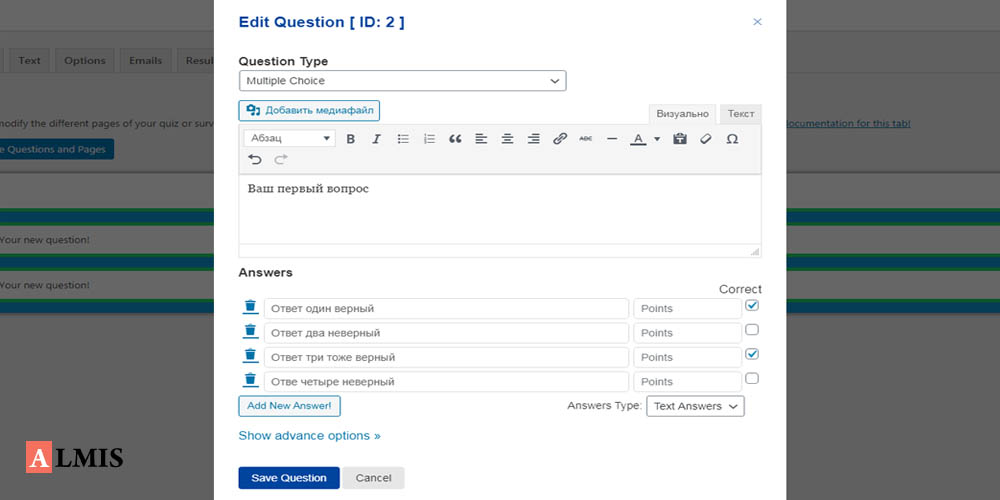
После этого повторяем все шаги, начиная с нажатия на кнопку Create new question, а по завершении – Save question. Повторяя эти манипуляции, создаем для вашего квиза на Вордпресс столько вопросов, сколько позволит время, фантазия и производственная необходимость. 🙂 По окончании составления вопросов нажимаем на синюю кнопку Save Questions and Pages. Всё, плагин создал для вас новый квиз. Но где теперь его найти и как представить широкой аудитории? Сейчас расскажем.
Переходим обратно в меню плагина в левой части административной панели – там, где опубликовано обучающее видео. Точнее, было опубликовано – теперь на его месте список готовых квизов, то есть наше тестовое детище:
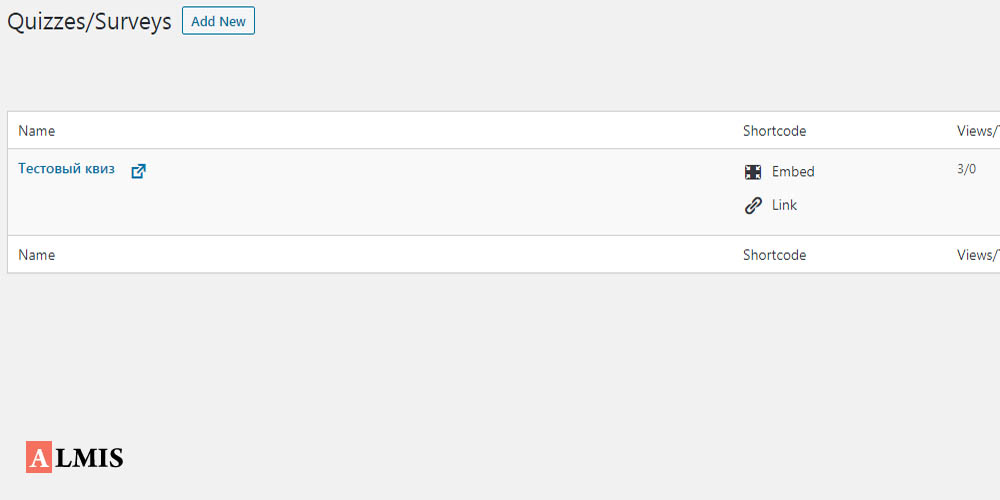
Обратите внимание – правее названия есть поле Shortcodes – это шорткоды (специальные служебные команды WordPress, с помощью которых вы можете вставить квиз в любую страницу запись или страницу. Вариантов шорткода два – Embed (встроенный квиз) и Link (ссылка на квиз). Во втором случае в то месте , где будет размещен шорткод, будет вставлена ссылка на квиз. А в первом случае он будет интегрирован непосредственно в страницу, где вы поставите шорткод. Выбираем первый вариант и интегрируем наш квиз с тремя тестовыми вопросами в WordPress статью. Получается вот такой вот некрасивый, но вполне рабочая квиз форма:
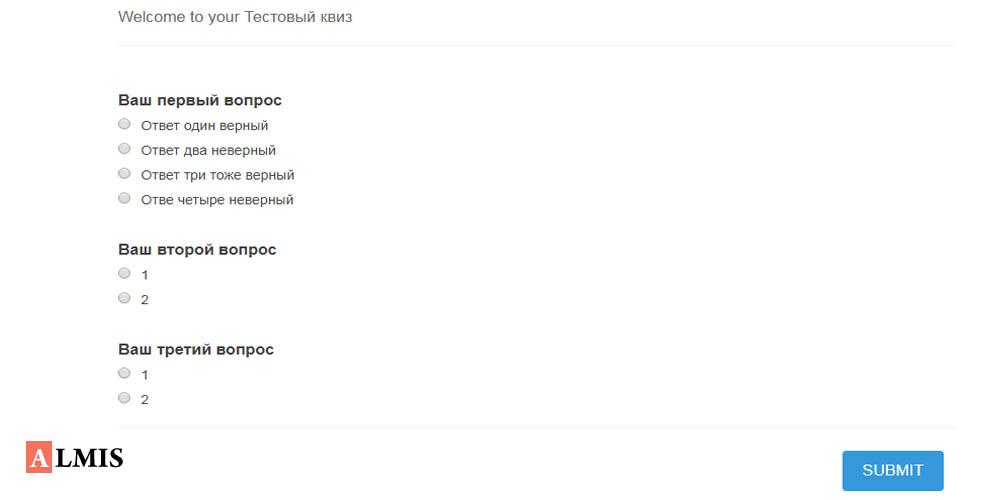
Конечно, это полное уродство. Надо пытаться что-то изменить! Для этого можно и нужно как минимум день копаться во всех настройках плагина.:)
Но мы это уже сделали и в следующей части руководства мы постараемся дать вам хотя бы базовый список настроек, которые помогут привести квиз для WordPress в более-менее человеческий вид.
==Если вам нравятся наши публикации – заходите также и на канал Лаборатории Контента в Яндекс.Дзене и поощряйте тексты лайками и репостами!
Искренне ваша,
Лаборатория Контента Александра Алмиса.






479 thoughts on “Квиз для WordPress: квиз форма WordPress своими руками, ч.1”